Làm cách nào để chọn tất cả các ô đã mở khóa trong Excel?
Theo như chúng ta đã biết, các ô excel được khóa theo mặc định, khi chúng ta bảo vệ bảng tính và cần sửa đổi một số giá trị ô cụ thể, chúng ta cần mở khóa các ô đó trước. Nhưng làm thế nào bạn có thể tìm và chọn tất cả các ô đã mở khóa nếu bạn muốn thực hiện một số thay đổi?
Chọn tất cả các ô đã mở khóa bằng mã VBA
Chọn tất cả các ô đã mở khóa với Kutools cho Excel
 Chọn tất cả các ô đã mở khóa bằng mã VBA
Chọn tất cả các ô đã mở khóa bằng mã VBA
Mã VBA sau có thể giúp bạn nhanh chóng chọn tất cả các ô đã mở khóa cùng một lúc, vui lòng làm như sau:
1. Giữ ALT + F11 chìa khóa và nó mở Microsoft Visual Basic cho các ứng dụng cửa sổ.
2. Nhấp chuột Chèn > Mô-đunvà dán mã sau vào cửa sổ Mô-đun.
Mã VBA: chọn tất cả các ô đã mở khóa
Sub SelectUnlockedCells()
'Update 20130830
Dim WorkRng As Range
Dim OutRng As Range
Dim Rng As Range
On Error Resume Next
Set WorkRng = Application.ActiveSheet.UsedRange
Application.ScreenUpdating = False
For Each Rng In WorkRng
If Rng.Locked = False Then
If OutRng.Count = 0 Then
Set OutRng = Rng
Else
Set OutRng = Union(OutRng, Rng)
End If
End If
Next
If OutRng.Count > 0 Then OutRng.Select
Application.ScreenUpdating = True
End Sub
3. Sau đó nhấn F5 để chạy mã này và tất cả các ô mở khóa đã được chọn. Sau đó, bạn có thể sửa đổi các giá trị ô này sau khi trang tính được bảo vệ.
Chú ý:
- 1.Nếu không có ô nào được mở khóa trong trang tính của bạn, mã này sẽ không có hiệu lực.
- 2. Mã VBA này chỉ được áp dụng cho phạm vi đã sử dụng
 Chọn tất cả các ô đã mở khóa với Kutools cho Excel
Chọn tất cả các ô đã mở khóa với Kutools cho Excel
Nếu bạn không quen với mã VBA, bạn cũng có thể chọn tất cả các ô đã mở khóa bằng một cú nhấp chuột bằng cách sử dụng Chọn các ô đã mở khóa of Kutools cho Excel.
Kutools cho excel: với hơn 300 bổ trợ Excel tiện dụng, dùng thử miễn phí không giới hạn trong 30 ngày. Lấy nó ngay.
Nếu bạn đã cài đặt Kutools cho Excel, hãy làm như sau:
1. Chọn phạm vi hoặc toàn bộ trang tính mà bạn muốn chọn phạm vi ô đã mở khóa.
2. Nhấp chuột Kutools > Chọn công cụ > Chọn các ô đã mở khóa, xem ảnh chụp màn hình:

3. Và sau đó tất cả các ô được mở khóa trong lựa chọn của bạn đã được chọn cùng một lúc như ảnh chụp màn hình sau:
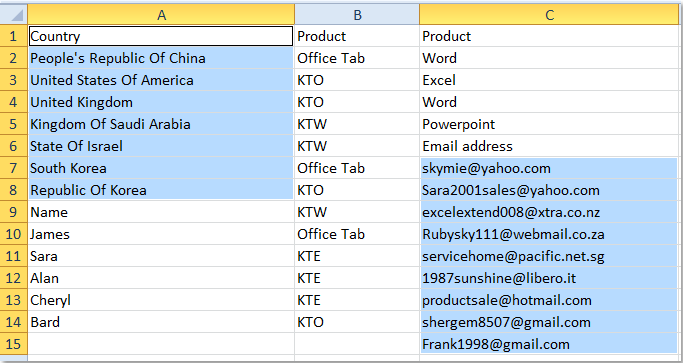
Nếu bạn muốn biết thêm về tính năng này, vui lòng nhấp vào Chọn các ô đã mở khóa.
Bài viết liên quan:
Làm cách nào để xác định và chọn tất cả các ô bị khóa trong Excel?
Công cụ năng suất văn phòng tốt nhất
Nâng cao kỹ năng Excel của bạn với Kutools for Excel và trải nghiệm hiệu quả hơn bao giờ hết. Kutools for Excel cung cấp hơn 300 tính năng nâng cao để tăng năng suất và tiết kiệm thời gian. Bấm vào đây để có được tính năng bạn cần nhất...

Tab Office mang lại giao diện Tab cho Office và giúp công việc của bạn trở nên dễ dàng hơn nhiều
- Cho phép chỉnh sửa và đọc theo thẻ trong Word, Excel, PowerPoint, Publisher, Access, Visio và Project.
- Mở và tạo nhiều tài liệu trong các tab mới của cùng một cửa sổ, thay vì trong các cửa sổ mới.
- Tăng 50% năng suất của bạn và giảm hàng trăm cú nhấp chuột cho bạn mỗi ngày!

